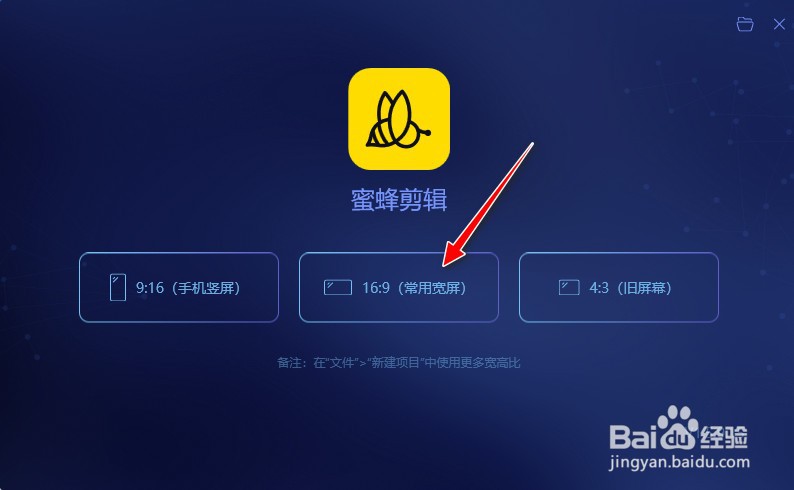如何使用蜜蜂剪辑工具软给视频添加文本内容
1、打开电脑上安装的"蜜蜂剪辑"工具软件。
2、选择要制作的视频文件的屏宽比,如"16:9(常用宽屏)"。
3、进入到软件的主界面。
4、点击"导入"->"导入文件"菜单。
5、选择导入一个视频文件到软件中。
6、再点击视频文件右下角的"+"符号。
7、将视频文件加载到视频轨道编辑区中。
8、进入到"文字"菜单,选中一款文字模板并按右下角的"+"符号。
9、加载文字模板到对应的文字编辑区。
10、选中并编辑文本区默认内容。
11、修改默认的文本区内容,并调整文本的大小尺寸。
12、如需在整个视频播放过程中都能显示该文本内容,则将文本的长度拖放至和视频长度相同的标尺位置即可。
声明:本网站引用、摘录或转载内容仅供网站访问者交流或参考,不代表本站立场,如存在版权或非法内容,请联系站长删除,联系邮箱:site.kefu@qq.com。
阅读量:74
阅读量:84
阅读量:22
阅读量:90
阅读量:68